Как установить чувашский шрифт на компьютере
Главная цель инструкции – помочь вам раз и навсегда решить вопрос, как установить шрифты в операционную систему Windows, MacOS и Linux. На самом деле в этом нет ничего сложного. Достаточно 1 раз попробовать, и инсталляция новых шрифтовых наборов будет занимать меньше минуты.
В качестве системных допускается устанавливать шрифты формата EOT или TTF. Выделите один или несколько файлов, щёлкните правой кнопкой и наведите курсор на «Установить». Инсталляция запустится автоматически после щелчка. Останется лишь дождаться завершения процесса.
Альтернативный метод немного сложнее и актуален для случаев, когда контекстное меню не содержит пункт «Установить» или надо добавить в ОС внушительное число шрифтов. Вначале зайдите в директорию Windows и перейдите в каталог Fonts. Потом переместите туда файлы. Больше никаких операций не требуется.
Попасть в каталог со шрифтами можно ещё 2 способами. Самый простой – нажмите WIN + R.
Откроется окно для ввода команд. Скопируйте туда строку %windir%fonts и кликните по кнопке ОК.
Другой метод отнимает чуть больше времени – зайдите в «Панель управления» и найдите «Шрифты» в разделе «Оформление и персонализация».
В системной папке разрешается проводить манипуляции со шрифтами. Например, удалять или скрывать для отображения в приложениях. Если захотите ознакомиться с какими- либо наборами, щёлкните по кнопке «Просмотр» или 2 раза по интересующим файлам. Через секунду запустится специальная программа.
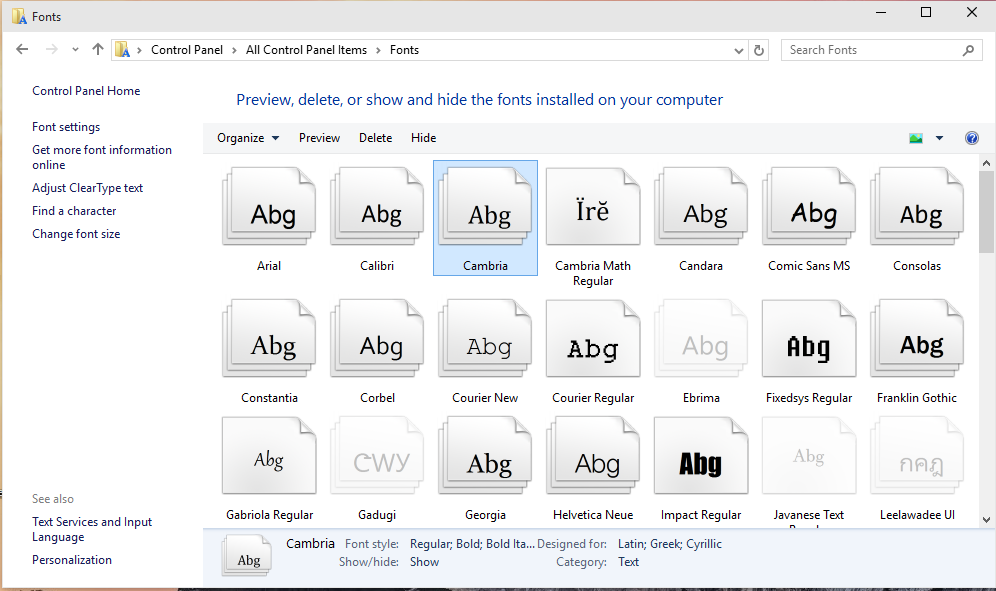
Кстати, установка возможна через стандартный просмотрщик. Откройте в нём любой шрифт и нажмите «Установить». Когда инсталляция завершится, перезапустите приложения, где собираетесь применять набор. Для надёжности лучше полностью перезагрузить компьютер.
Общая информация
Шрифт определяет внешний вид печатных символов. Наиболее очевидные области, в которых вам могут понадобиться подобные косметические изменения — работы с текстом или графикой. Написание статей, веб-разработка, создание шаблонов грамот или поздравительных открыток — для всего этого могут потребоваться новые нестандартные шрифты.
Подключения можно разделить на 2 этапа: загрузку файла и установку. Найти нужные файлы можно на специализированных сайтах, дизайнерских форумах и торрент-трекерах. Windows поддерживает все популярные расширения: OpenType (OTF), TrueType (TTF), PostScript (PFM). Процесс установки одинаков для всех типов, но немного различается в разных версиях Виндовс.
Устанавливаем шрифт в Windows
Откроется файл со всеми данными по этому шрифту. Для его установки нужно нажать на кнопку «Установить». После нажатия, файл со шрифтом будет скопирован в папку «windowsfonts» и, соответственно, установлен.
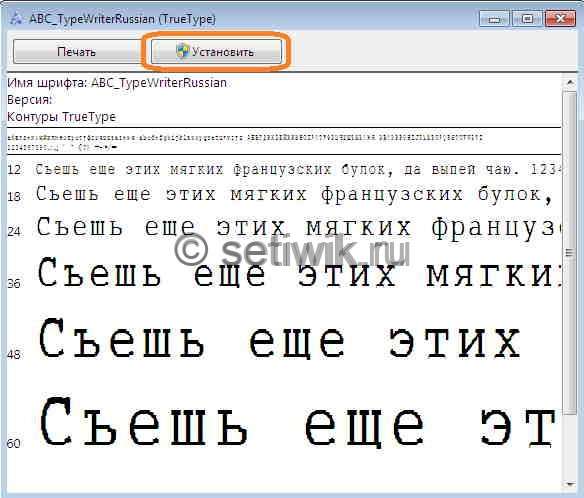
Для проверки открываем любой текстовый редактор и видим новый шрифт в списке.
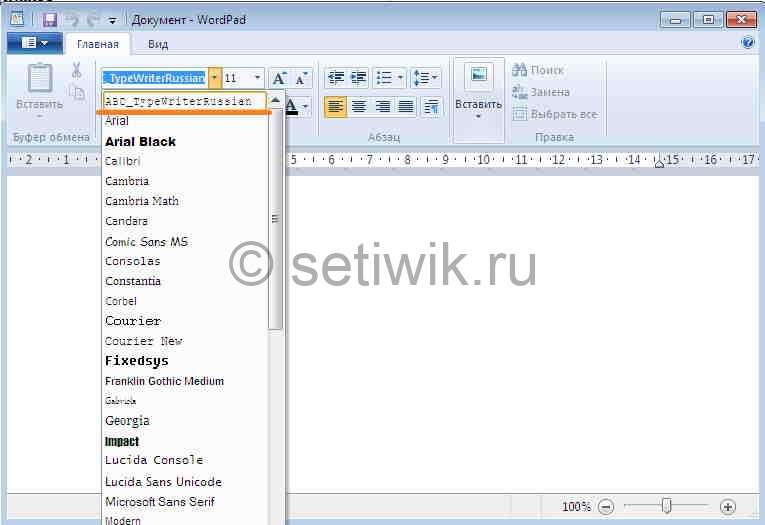
Где установлены шрифты Windows
Все шрифты которые вы установили и которые были по умолчанию находятся в папке Windows
C:WindowsFonts
Если мне не изменяет память, то путь хранения шрифтов одинаков для всех версий Windows 7, Windows 8, Windows 10.
Новая версия Windows 10
А теперь расскажем вам, как добавить шрифт в новой версии Windows 10: начиная с Windows 10 April 2018 Update (версии 1803), в параметрах Персонализации появился новый пункт Шрифты, который дублирует привычные настройки из панели управления для большего удобства пользователей. Настройки показывают содержимое набора, предварительный просмотр, автора и соответствующую лицензию.

Microsoft расширяет влияние своего магазина приложений на систему и теперь оттуда можно загрузить необходимые наборы шрифтов. Пользователям доступны как бесплатные, так и платные наборы. Список не столь широкий, но всё зависит от желания авторов и дизайнеров использовать данную площадку.

Очень хорошо, что Microsoft думает о пользователях и облегчает использование системы, добавив такую настройку. Чем шире будет ассортимент Магазина, тем удобнее и лучше будет для пользователей.
Как установить шрифт для всех версий Windows
Для начала стоит отметить, что часто скачиваемые данные представлены не отдельным файлом, а архивом. Причина – экономия интернет-трафика и места на сервере. Для работы со шрифтами содержимое сжатой папки придется распаковать, с помощью доступного архиватора.
Осталось лишь обсудить, как установить шрифт на компьютер с разными версиями ОС.
Windows XP
Существует два способа того, как добавить шрифт в Виндовс XP.
В первом случае необходимо переместить данных в специальную папку:
Еще один вариант настройки – использовать стандартные инструменты ОС:
Чтобы ОС приняла и активировала внесенные изменения, ПК лучше перезагрузить. После останется открыть, например, Microsoft Word, и проверить наличие обновлений.
Windows 7 и Vista
В обновленной версии ОС разработчики сделали процесс того, как установить шрифт на Виндовс, практически аналогичным. Для этого:
- Мышкой или с помощью клавиатуры выделить все необходимые файлы.
- Нажать по выделенному диапазону, вызывая контекстное меню.
- В появившемся списке выбрать пункт «Install» или «Установить».
Более действенный метод того, как добавить шрифт в Windows – переместить информацию в папку Fonts. Когда на системном диске недостаточно свободного места, данные можно оставить в любом месте, и подключить их, используя ярлык. Для этого:
- Нажать на «Пуск», активировать пункт «Панель управления».
- Найти раздел «Оформление, персонализация», там открыть «Шрифты».
- В левой части появившегося окна будет небольшое меню, где активировать раздел «Параметры шрифта».
- Найти «Параметры установки» и рядом с пунктом «Разрешить при помощи ярлыка» поставить галочку.
- Подтвердить изменения, щелкнув «Ок».
Если после такой настройки переместить файл со шрифтом в другое место, он исчезнет из перечня доступных.
Windows 8 и 10
Последовательность действий, как установить шрифт в Windows 8 и 10 версии такова:
Дополнительный способ установки шрифтов для Windows 10
В последней, самой популярной версии ОС Виндовс 10 все шрифты размещены в привычной уже папке на системном разделе (Fonts). Попасть туда можно физически, активировав ярлык «Мой компьютер», или с помощью панели управления: нажать «Пуск», затем «Панель управления», и «Шрифты».
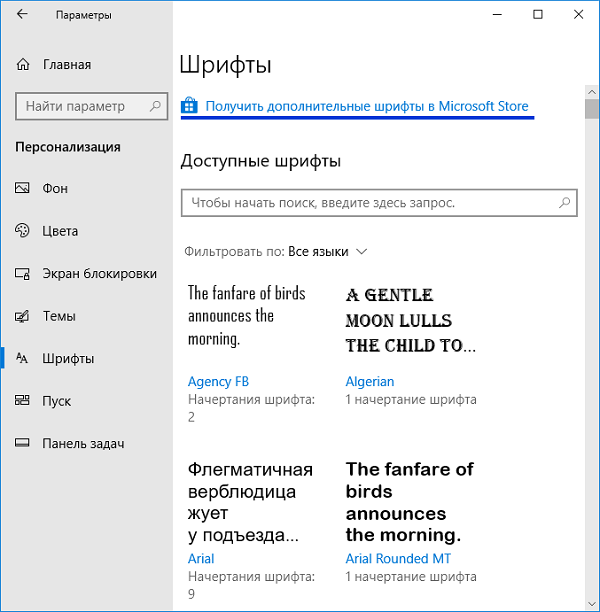
Какой бы способ того, как установить шрифт на ПК не использовался, в результате откроется одно и то же окно. Именно тут пользователь может наглядно узнать, как выглядят все шрифты.
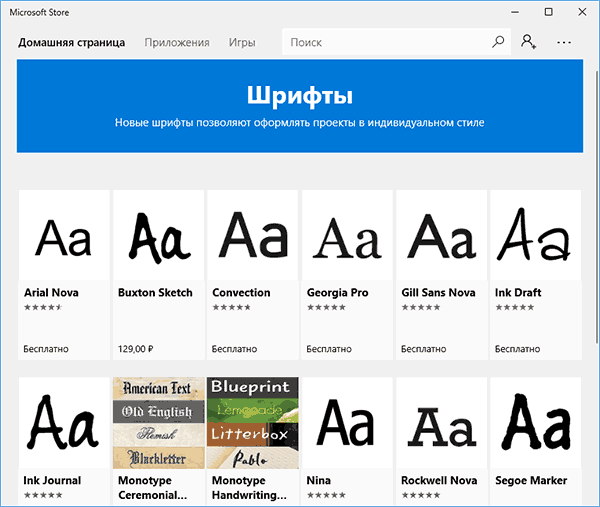
Все что нужно – выбрать из списка интересующий вариант и дважды щелкнуть по нему мышкой.
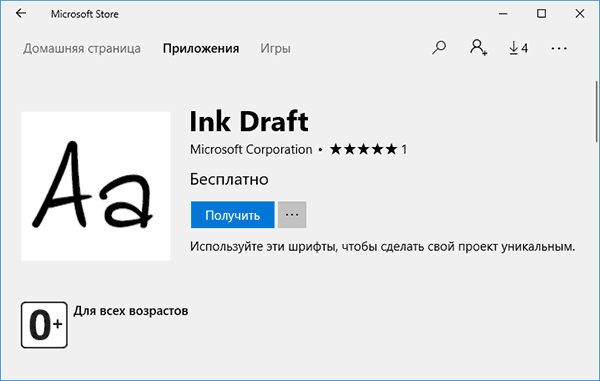
Аналогичным образом настраиваются параметры представленных в папке результатов, или они вовсе удаляются. Обычно в системное хранилище заходя лишь с целью проверки, чтобы выяснить, установлен ли шрифт определённого образца.
Не стоит доверять исключительно тестовому редактору – некоторые варианты шрифтов попросту ими не поддерживаются из-за неверных настроек.
Если посетить хранилище шрифтов на Windows 10, привычной кнопки «Добавить» там не будет. Это не означает, что такая возможность отсутствует на программном уровне – для этого нет необходимости посещать указанную папку или нажимать какие-то клавиши. Для начала подходящий шрифт придется скачать на ПК. Нужный файл будет иметь расширение .ttf, и чаще всего он помещен в архив. Установить его в систему можно двумя способами.
- Первый и самый простой – перенести скачанные данные в папку, на диске С: (Fonts). Система автоматически подключит его ко всем поддерживающим софтам.
- Второй способ – нажать на файле правой клавишей мыши, в появившемся меню найти и активировать пункт «Установить». Обычно, для этого запрашиваются права администратора.
Помимо формата .ttf, шрифты могут быть представлены с другими расширениями, например, .pst. Такие данные отличаются своим содержимых от привычных файлов типа TrueType, потому в процессе их настройки могут возникнуть проблемы (особенно у тех, кто ранее никогда ими не пользовался). Встречаются такие шрифты крайне редко, но это не значит, что не нужно их использовать. Просто, нужно знать, как именно.
PostScript – комбинация нескольких файлов разных типов: двух (.p, .pfm) или трех (.р, .afm, .inf). Если хотя бы одних файл из этого перечня будет отсутствовать, установка будет невозможна.
На первых версиях ОС установка данных PostScript проводилась с помощью дополнительных программ. Сейчас все происходит по привычному уже сценарию, помимо одной детали: так как скачанный файл не один, а сразу несколько, все манипуляции проводятся с тем, у кого расширение .pfm. От своих «собратьев» он отличается описанием (Type 1 Font File или просто Type 1).
Из-за своей редкости, PostScript шрифты воспринимают не все редакторы Windows 10. Подобная проблема часто возникает при установке файлов, и, если она обнаружена – нет ничего аномального.
Раскладки компьютерной клавиатуры [ править ]
Официального соглашения о раскладке компьютерной клавиатуры для чувашского языка на сегодняшний день не принято. Это является одной из причин отсутствия раскладки клавиатуры для чувашского языка в стандартном наборе раскладок операционных систем семейства Microsoft Windows.
В марте 2009 г. на заседании Межведомственной комиссии по чувашскому языку [1] рассматривался вопрос стандартизации чувашской компьютерной раскладки.
Решением комиссии в компьютерном наборе вместо символов кириллических букв чувашского алфавита Ӑ ӑ, Ӗ ӗ, Ҫ ҫ, Ӳ ӳ было предложено использовать символы букв латиницы Ă ă, Ĕ ĕ, Ç ç, Ÿ ÿ [2] . Выбор символов букв латиницы обосновывался тем, что в распространённых компьютерных шрифтах отсутствуют символы букв кириллицы Ӑ ӑ, Ӗ ӗ, Ҫ ҫ, Ӳ ӳ, а установить свободные (например, Linux Libertine) или проприетарные (например, Microsoft Sans Serif) шрифты, содержащие символы этих четырёх букв кириллицы, на всех компьютерах, на которых потенциально может возникнуть потребность набора или чтения текстов на чувашском языке, невозможно. Принятие решения по компьютерной раскладке клавиатуры на данном заседании комиссии было отложено.
В условиях отсутствия единого соглашения о чувашской раскладке клавиатуры распространение получили «раскладки-самоделки», создаваемые отдельными пользователями. Все раскладки чувашского кириллического алфавита базируются на одном из вариантов адаптации русской раскладки ЙЦУКЕН для компьютерных клавиатур, а именно на ЙЦУКЕН (Русская). При этом ни одна из этих чувашских раскладок не получила сколь-либо существенного признания и распространения.
Сохранение подобной ситуации вызывает значительные трудности у чувашеязычных пользователей компьютеров, так как при очередной смене раскладки клавиатуры они вынуждены заново осваивать новую раскладку и привыкать на ней работать. Особенно это неудобно, когда человеку приходится поочередно работать на компьютерах с различными чувашскими раскладками клавиатуры. Например, на домашнем компьютере установлена одна раскладка, на рабочем — другая, а на компьютерах в Интернет-салоне или в учебном классе — третья.
Сложности с созданием чувашской раскладки клавиатуры вызваны тем, что в современном чувашском алфавите 37 букв. При этом среди дополнительных букв — Ӑ ӑ, Ӗ ӗ, Ҫ ҫ, Ӳ ӳ — три первые достаточно часто встречаются в чувашских текстах. В статье В. П. Зайцевой приводится таблица частотного распределения букв в чувашских публицистических текстах, составленная на основе анализа текста объёмом 29068 словоупотреблений и 85620 букв. В таблице указывается, что буква «ă» встречается 5527 раз, буква «ĕ» — 5227 раз, буква «ç» — 3239 раз, а буква «ÿ» — только 327 раз [3] .
В настоящее время используются пять вариантов раскладки клавиатуры для чувашского алфавита на основе русского:
- раскладки «самопальных» шрифтов (не совместимых со стандартом кодирования символов Юникод);
- чувашские расширения раскладки ЙЦУКЕН (Русская);
- раскладка фирмы Jahat;
- пользовательские раскладки в текстовых редакторах;
- раскладка Ikăruk-а «Chuvash Cyrillic».
Всё большее распространение получают раскладки клавиатуры для ЧăвашЛат [4] .
Раскладки «самопальных» шрифтов (не совместимых с Юникод) [ править ]
До появления Юникода среди проблем, связанных с созданием чувашской раскладки клавиатуры компьютера, было отсутствие единого стандарта кодировки букв чувашского алфавита. По этой причине во второй половине 90-х гг. XX в. для набора чувашеязычных текстов на компьютере «народные умельцы» просто переделывали существующие проприетарные шрифты, перерисовывая глифы букв Ё ё, Ъ ъ и глифы знаков «+», «=», «_», «-», «/», «» на глифы дополнительных букв чувашского алфавита Ӑ ӑ, Ӗ ӗ, Ҫ ҫ, Ӳ ӳ, сохраняя коды прежних символов и за вновь добавленными буквами.
Во всех «самопальных» шрифтах, не совместимых со стандартом кодирования символов Юникод, нарушен принцип Юникода — однозначное соответствие символов кодам. При этом одни и те же буквы в одних «самопальных» шрифтах кодировались иначе, чем в других, что нарушало совместимость шрифтов между собой.
Поскольку операционные системы Windows 95 и Windows 98 поддерживают Unicode лишь на уровне кодовых страниц, то создание шрифтов, не совместимых со стандартом кодирования символов Юникод, на тот период представлялось вполне разумным.
По настоящий день основными шрифтами, используемыми органами государственной и муниципальной власти Чувашской Республики при наборе чувашских текстов, являются «самопальные» шрифты гарнитуры TimesET Chuvash [5] . Шрифты были созданы 25 декабря 1999 года на основе TIME-TB.BF1, интеллектуальные права на который принадлежат Atech Software, Carlbad CA (1991). Автор шрифтов гарнитуры TimesET Chuvash неизвестен. Лицензионные условия использования шрифтов также неизвестны.

Для сравнения приводятся снимки кодовых таблиц шрифтов Times New Roman и TimesET Chuvash. Как видно из снимков, в одной и той же позиции с кодом 002B в шрифтах размещаются разные символы.
В сравнительной таблице раскладок шрифтов гарнитуры TimesET Chuvash и ЙЦУКЕН (Русская) показано, какие символы сопоставлены одним и тем же клавишам клавиатуры.
Буквы кириллицы: Ӑ ӑ, Ӗ ӗ, Ҫ ҫ, Ӳ ӳ уже имеются в шрифтах Times New Roman версии 5.01 и выше в операционной системе Windows Vista и новее.
Шрифты Eurasian для Windows [6] , также не совместимые с Юникод, но включающие символы букв алфавитов башкирского, бурятского, калмыцкого, киргизского, монгольского, татарского, туркменского, уйгурского, чувашского языков и требующие дополнительной установки отдельной национальной раскладки клавиатуры [7] , в Чувашии распространения не получили, хотя представляли лучшую альтернативу «самопальным» шрифтам на тот период.
Для набора символов «самопальных» шрифтов (не совместимых с Юникод) используются раскладки в которых символы букв Ӑ ӑ, Ӗ ӗ, Ҫ ҫ, Ӳ ӳ занимают позиции букв Ё ё, Ъ ъ и символов «+», «=», «_», «-», «/», «» раскладки ЙЦУКЕН (Русская).
Недостатком этих раскладок является то, что часто используемые национальные буквы размещаются на неудобных позициях. К тому же в раскладках отсутствуют символы букв Ё ё, Ъ ъ и символы «+», «=», «_», «-», «/», «».
Некоторые из «самопальных» шрифтов выложены для бесплатного скачивания на Официальном портале органов власти Чувашской Республики «CAP.ru» [8] .
В настоящее время практически на всех используемых компьютерах установлены операционные системы, поддерживающие стандарт Юникод, для которых могут быть предложены иные решения, нежели шрифты, нарушающие принятое в стандарте Юникод кодирование символов. Ко всему сказанному, использование указанных шрифтов ограничивается отсутствием соответствующих лицензий.
Чувашские расширения раскладки ЙЦУКЕН (Русская) [ править ]
Чувашские расширения раскладки ЙЦУКЕН (Русская) стали создаваться с появлением операционной системы Windows 2000, поддерживавшей символы Юникода, и юникодовских шрифтов. В этих раскладках символы дополнительных букв чувашского алфавита лишь добавлялись ко второму уровню раскладки ЙЦУКЕН (Русская) и/или набирались с помощью «мёртвых клавиш», не внося в «материнскую» раскладку существенных изменений.
Раскладка Esa Anttikoski [ править ]
В 2001 г. сотрудник финляндского университета Йоэнсу Esa Anttikoski предложил расширенную раскладку ЙЦУКЕН (Русская) для Windows 95 и Windows 98 и Windows ME [7] , включавшую дополнительные буквы чувашского алфавита. В 2003 г. он создал неюникодовую версию этой раскладки для Windows NT, Windows 2000, Windows XP для шрифтов Eurasian [9] и юникодовую версию раскладки для Windows NT, Windows 2000, Windows XP [10] . Все три раскладки Esa Anttikoski были созданы на основе раскладки ЙЦУКЕН (Русская) и заменяли её. В раскладках Esa Anttikoski символы дополнительных чувашских букв размещались на втором уровне (набор через AltGr + клавиша ) на клавишах букв А а, Е е, С с, У у, соответственно.
В 2005 г. Н. А. Плотников внёс изменения в юникодовую раскладку Esa Anttikoski, заменив символы кириллических букв Ӑ ӑ, Ӗ ӗ, Ҫ ҫ на внешне похожие символы латинских букв Ă ă, Ĕ ĕ, Ç ç. Символы кириллической буквы Ӳ ӳ не были изменены. Файлы изменённой раскладки и руководство по её установке выложены на сайте Chuvash.org [11] . Данная раскладка используется Н. А. Плотниковым при создании и редактировании контента Чувашской Википедии, созданных им сайтов Chuvash.org, Yumah.ru и др.
В 2009 г. Н. А. Плотников с учётом рекомендаций Межведомственной комиссии по чувашскому языку [2] внёс очередные изменения в раскладку Esa Anttikoski, заменив символы кириллической буквы Ӳ ӳ на символы латинской буквы Ÿ ÿ. Новая версия раскладки выложена на сайте Межведомственной комиссии по чувашскому языку [12] .
В раскладке Esa Anttikoski символы дополнительных чувашских букв размещаются на втором уровне раскладки на клавишах букв А а, Е е, С с, У у, соответственно, и набираются с помощью клавиш AltGr и Shift:
- AltGr + буква даёт соответствующую строчную букву. Например, AltGr + с даёт «ç» (строчная буква «C седиль»).
- AltGr + ⇧ Shift + буква даёт соответствующую заглавную букву. Например, AltGr + ⇧ Shift + с даёт «Ç» (прописная буква «С седиль»).
К недостаткам данного варианта можно отнести:
- ограничивается доступ к функциям пользовательских программ, вызываемых через сочетания AltGr + а , AltGr + е , AltGr + с или AltGr + у ;
- «горячие клавиши» некоторых компьютерных программ могут иметь больший приоритет над настройками компьютерной раскладки, когда при нажатии AltGr + а , AltGr + е , AltGr + с или AltGr + у будут выполняться функции этих компьютерных программ, а не печататься дополнительные чувашские буквы;
- система проверки правописания в текстовых редакторах и браузерах будет указывать на неправильность написания чувашских слов, так как программа будет применять к этим словам орфографические правила русского языка;
- в чувашском языке действует правило сингармонизма гласных, когда в одном слове встречаются только твёрдые или только мягкие гласные. Например, буквы Ĕ ĕ и Ă ă не встречаются в одном слове, буква Ĕ ĕ может быть в одном слове с буквой Е е, буква Ă ă в одном слове с буквой А а, буква Ÿ ÿ в одном слове с буквой Ĕ ĕ. Поэтому желательно, чтобы гласные внутри каждой из пар «а — ă», «е — ĕ», «ÿ — ĕ» набирались разными руками. В этой раскладке это требование не выполняется.
Mercen Raşşej [ править ]
Среди чувашских расширений раскладки ЙЦУКЕН (Русская) можно выделить раскладку «Mercen Raşşej», созданную Viktor V. с помощью программы Microsoft Keyboard Layout Creator [13] . Она предназначена для набора символов букв чувашского алфавита на основе русского, которые размещаются на втором уровне раскладки, а также набираются через «мёртвые клавиши». При установке на Windows 2000, Windows XP, Windows Vista раскладка добавляется к перечню болгарских раскладок. Последняя версия — Mercen 11r [14] .
Раскладка лаборатории Jahat Lab., KAI [ править ]
В раскладке, предложенной НИЛИТ (научно-исследовательской лабораторией информационных технологий) Казанского государственного технического университета «Jahat Lab., KAI», чувашские буквы «Ăă», «Ĕĕ», «Çç», «Ÿÿ» поставлены в позиции редко встречающихся в чувашских текстах русских букв «Жж» «Ёё» «Щщ» «Ъъ» на русской раскладке ЙЦУКЕН. Данные буквы были выбраны на основе расчетов по оригинальной эргономической модели клавиатур пишущих устройств, в том числе и с учетом статистического анализа частотности чувашских букв на основе газетных текстов чувашских редакций Татарстана общим размером около 3 млн букв. Таким образом, верхний «цифровой» ряд клавиатуры полностью одинаков как в чувашском, так и в русском режиме набора текстов. Для набора строчной (маленькой) буквы «ж», «ё», «щ» или «ъ», необходимо предварительно нажать БЕЗ УДЕРЖАНИЯ специальную функциональную клавишу «Jahat» и затем необходимую символьную клавишу, а для прописной (большой) буквы «Ж», «Ё», «Щ» или «Ъ» — сначала без удержания «Jahat», затем удерживая «Shift» — необходимую символьную клавишу. Функциональная клавиша «Jahat» расположена на клавише B00 (обозначение по ГОСТ 6431-75), это т. н. «евроклавиша», между клавишами «левый Shift» и «Я(Z)». Она имеется в стандартах клавиатур всех европейских стран, в том числе и России, но крайне редко встречается в продаже. В «американских» клавиатурах, то есть там, где клавиша В00 отсутствует, функцию «Jahat» после установки программы выполняет клавиша «Пуск». После установки программы Jahat™ в списке языков появляется чувашский язык: «CV — чувашский».
Эта раскладка, как и остальные существующие раскладки, позволяет набор чувашских текстов десятипальцевым методом печати. На данное техническое решение получен патент РФ на изобретение № 2107628, имеется международная патентная публикация ВОИС (Всемирная Организация Интеллектуальной Собственности, Женева) № WO 97/07981, получены патент ЕА (евразийский) № 000311, положительное решение на выдачу патента КНДР № 33402, имеются научные публикации, на изготовленную программу татарской/чувашской локализации компьютеров «Jahat» получено «Свидетельство о регистрации» Роспатента, наименование «Jahat» является официальной торговой маркой.
Программа Jahat(ТМ) была роздана всем чувашским школам Республики Татарстан. Эту программу используют в редакциях всех выходящих в Татарстане чувашских газет: «Сувар» (в г. Казани), а также в 5 районах Татарстана — Нурлатском, Буинском, Дрожжановском, Лениногорском и Аксубаевском. Лаборатория Jahat Lab., KAI неоднократно проводила презентацию своей раскладки в Чебоксарах, однако отклика и поддержки в официальных научных и государственных кругах Чувашской Республики не получила.
К недостаткам чувашской раскладки Jahat можно отнести:
- отсутствие букв Ж ж, Ё ё, Щ щ, Ъ ъ;
- кодировка символов букв Ă ă, Ĕ ĕ, Ç ç, Ÿ ÿ не соответствует стандарту Юникод;
- в наборе символов трёх гласных букв Ă ă, Ĕ ĕ, Ÿ ÿ задействован мизинец правой руки, что не приемлемо с точки зрения эргономики;
- раскладка является проприетарной;
- требуется запоминать какие буквы расположены на одной и той же клавише на национальной и на русской раскладке.
Пользовательские раскладки в текстовых редакторах [ править ]
В некоторых текстовых редакторах (например, в Microsoft Word) пользователи самостоятельно назначают сочетания клавиш для набора символов чувашских букв. Данный вариант не может рассматриваться как полноценное решение, так как доступно только индивидуальным пользователям, имеющим достаточную квалификацию для изменения настроек текстового редактора Microsoft Word, или другой программы, используемой для ввода текста.
В самоучителе по Word 2003 [15] Н. А. Максимова объясняется, как назначить сочетание клавиш для чувашского языка. Автор предлагает для прописной буквы латиницы Ă, внешне похожей на букву кириллицы Ӑ, использовать сочетание клавиш Ctrl+а, а для строчной буквы латиницы ă, внешне похожей на строчную букву кириллицы ӑ, — сочетание клавиш Alt+а. Сочетания клавиш для других символов букв чувашского алфавита, создаются по указанному образцу.












